구글 독스 문서를 JPEG로 변환하는 5가지 쉬운 방법 DOCs
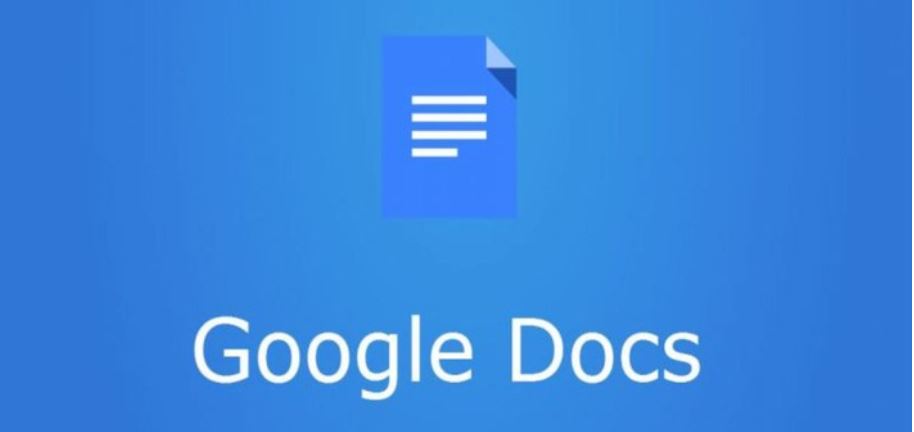
디지털 시대를 살아가는 현대인에게 문서 작업은 일상이 되었습니다. 그중에서도 구글 문서(Google Docs)는 접근성과 편리함으로 많은 사람들이 애용하는 도구입니다. 하지만 때로는 작성한 문서를 이미지 형태로 공유하거나 저장해야 할 상황이 생깁니다. 보고서의 특정 부분을 SNS에 공유하거나, 이력서를 이미지 형태로 제출해야 할 때, 또는 문서의 형식이 그대로 유지되길 원할 때 JPEG 변환은 매우 유용합니다. 이 글에서는 구글 문서를 JPEG 이미지로 변환하는 다양한 방법을 알기 쉽게 설명해드립니다. 초보자부터 전문가까지 누구나 쉽게 따라 할 수 있는 방법들을 지금 바로 알아보세요!
1. 구글 슬라이드를 활용한 변환 방법
구글 슬라이드를 중간 매개체로 활용하는 방법은 별도의 도구 없이 구글 워크스페이스 내에서 모든 과정을 해결할 수 있어 매우 편리합니다.
단계별 변환 과정
- 구글 문서 준비: 변환하고자 하는 구글 문서를 엽니다.
- 내용 복사: 문서의 내용을 전체 선택(Ctrl+A)하고 복사(Ctrl+C)합니다.
- 구글 슬라이드 생성: 새 탭에서 구글 슬라이드를 열고 빈 프레젠테이션을 생성합니다.
- 내용 붙여넣기: 슬라이드에 복사한 내용을 붙여넣기(Ctrl+V)합니다.
- 이미지로 다운로드: 파일 > 다운로드 > JPEG 이미지(.jpg)를 선택합니다.
이 방법의 장점은 구글 계정만 있으면 별도의 프로그램 설치 없이 바로 사용할 수 있다는 점입니다. 특히 문서의 서식이 복잡하지 않은 경우 원본과 거의 동일한 결과물을 얻을 수 있습니다.
2. 스크린샷 기법을 활용한 변환
가장 간단하고 직접적인 방법은 스크린샷을 활용하는 것입니다. 운영체제에 따라 약간의 차이가 있지만, 기본적인 과정은 비슷합니다.
Windows 사용자
- 구글 문서 열기: 변환할 문서를 브라우저에서 엽니다.
- 화면 캡처: 키보드의 'PrtSc'(Print Screen) 버튼을 누릅니다.
- 이미지 편집 프로그램 실행: 그림판과 같은 기본 이미지 편집 프로그램을 엽니다.
- 붙여넣기: Ctrl+V를 눌러 캡처한 화면을 붙여넣습니다.
- 필요한 부분만 자르기: 편집 도구를 사용해 문서 부분만 남기고 나머지는 잘라냅니다.
- JPEG로 저장: 파일 > 다른 이름으로 저장 > JPEG 형식을 선택합니다.
Mac 사용자
- 구글 문서 열기: 변환할 문서를 브라우저에서 엽니다.
- 화면 캡처: Shift+Command+3을 눌러 전체 화면을 캡처하거나, Shift+Command+4를 눌러 특정 영역만 선택하여 캡처합니다.
- 미리보기로 편집: 캡처된 이미지는 자동으로 데스크톱에 저장됩니다. 이를 미리보기 앱에서 열어 필요한 부분만 남깁니다.
- JPEG로 저장: 파일 > 내보내기 > JPEG 형식을 선택합니다.
스크린샷 방식은 문서의 특정 부분만 필요할 때 특히 유용합니다. 또한 별도의 도구 없이 운영체제의 기본 기능만으로 변환이 가능하다는 장점이 있습니다.
3. PDF를 통한 JPEG 변환 방법
구글 문서를 먼저 PDF로 변환한 후 JPEG로 변환하는 방법은 문서의 품질을 유지하면서 변환할 수 있는 효과적인 방법입니다.
단계별 변환 과정
- PDF로 다운로드: 구글 문서에서 파일 > 다운로드 > PDF 문서(.pdf)를 선택합니다.
- PDF to JPEG 변환 사이트 방문: pdf2jpg.net과 같은 변환 사이트에 접속합니다.
- PDF 파일 업로드: 다운로드한 PDF 파일을 사이트에 업로드합니다.
- 변환 품질 선택: 원하는 이미지 품질을 선택합니다(일반적으로 '고품질' 권장).
- 변환 및 다운로드: 변환 버튼을 클릭하고, 변환이 완료되면 JPEG 파일을 다운로드합니다.
이 방법은 특히 여러 페이지로 구성된 문서를 각각의 JPEG 이미지로 변환할 때 유용합니다. 변환 사이트에 따라 한 번에 여러 페이지를 처리할 수 있어 시간을 절약할 수 있습니다.
4. 브라우저 확장 프로그램 활용하기
크롬과 같은 브라우저의 확장 프로그램을 활용하면 더 빠르고 효율적으로 변환 작업을 수행할 수 있습니다.
추천 확장 프로그램
- Screencastify: 화면 녹화 도구로, 스크린샷 기능도 제공합니다.
- Nimbus Screenshot: 다양한 캡처 옵션과 편집 기능을 제공합니다.
- DocHub: 문서 변환 및 편집에 특화된 확장 프로그램입니다.
확장 프로그램을 사용하면 브라우저 내에서 바로 캡처와 편집, 저장까지 한 번에 처리할 수 있어 작업 효율이 크게 향상됩니다.
5. 온라인 변환 도구 활용하기
다양한 온라인 도구들이 구글 문서를 JPEG로 변환하는 서비스를 제공합니다. 이러한 도구들은 별도의 설치 없이 웹 브라우저에서 바로 사용할 수 있어 편리합니다.
추천 온라인 변환 도구
- Zamzar: 다양한 파일 형식 간의 변환을 지원하는 서비스입니다.
- Smallpdf: PDF 관련 다양한 기능을 제공하며, 이미지 변환도 가능합니다.
- DocuVieware: 문서 이미징 도구로, 다양한 커스터마이징 옵션을 제공합니다.
온라인 도구는 대부분 무료 버전과 프리미엄 버전을 제공하며, 무료 버전으로도 기본적인 변환 작업은 충분히 가능합니다.
구글 문서 JPEG 변환 방법 비교표
| 변환 방법 | 장점 | 단점 | 추천 사용자 |
|---|---|---|---|
| 구글 슬라이드 활용 | 별도 도구 불필요, 구글 계정만 있으면 가능 | 복잡한 서식 유지가 어려울 수 있음 | 구글 워크스페이스에 익숙한 사용자 |
| 스크린샷 기법 | 가장 빠르고 간단한 방법, 별도 도구 불필요 | 긴 문서의 경우 여러 번 캡처 필요 | 문서의 특정 부분만 필요한 사용자 |
| PDF 변환 방식 | 문서 품질 유지, 여러 페이지 한 번에 처리 | 추가 단계 필요, 온라인 도구 의존 | 여러 페이지 문서 작업자 |
| 브라우저 확장 프로그램 | 빠른 작업 흐름, 편집 기능 제공 | 확장 프로그램 설치 필요 | 자주 변환 작업을 하는 사용자 |
| 온라인 변환 도구 | 다양한 옵션, 설치 불필요 | 인터넷 연결 필요, 일부 기능 유료 | 다양한 파일 형식 작업자 |
JPEG 변환 시 주의사항
구글 문서를 JPEG로 변환할 때 몇 가지 주의할 점이 있습니다:
- 해상도 확인: 변환된 이미지의 해상도가 충분한지 확인하세요. 특히 인쇄용으로 사용할 경우 더 높은 해상도가 필요합니다.
- 텍스트 가독성: 변환 후 텍스트가 선명하게 보이는지 확인하세요. 필요한 경우 확대하여 확인합니다.
- 파일 크기: JPEG 형식은 압축 방식이므로 품질과 파일 크기 사이의 균형을 고려하세요.
- 개인 정보 보호: 스크린샷이나 온라인 도구를 사용할 때 민감한 정보가 포함된 문서는 주의하세요.
마치며: 상황에 맞는 최적의 변환 방법 선택하기
구글 문서를 JPEG로 변환하는 방법은 다양하며, 각각의 방법은 저마다의 장단점을 가지고 있습니다. 단순히 문서의 일부분만 필요하다면 스크린샷 방식이 가장 빠르고, 여러 페이지의 문서를 처리해야 한다면 PDF 변환 방식이 효율적입니다. 자주 변환 작업을 한다면 브라우저 확장 프로그램을 설치하는 것도 좋은 선택입니다.
중요한 것은 자신의 필요와 상황에 맞는 방법을 선택하는 것입니다. 이 글에서 소개한 다양한 방법들을 시도해보고, 가장 편리하고 효과적인 방법을 찾아보세요. 구글 문서의 유연성과 JPEG 이미지의 범용성을 결합하면, 여러분의 디지털 문서 작업이 한층 더 효율적이고 창의적으로 변화할 것입니다!